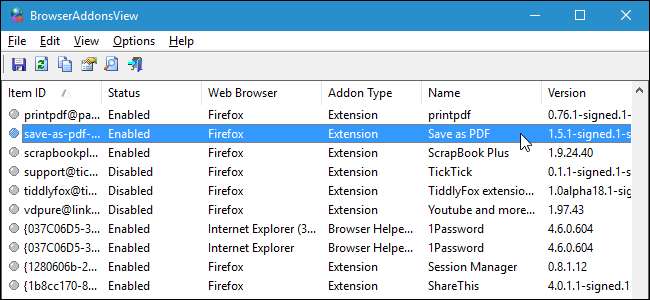
การติดตั้งส่วนขยายในเว็บเบราว์เซอร์สามารถให้คุณสมบัติที่มีประโยชน์บางอย่างได้ อย่างไรก็ตามหากคุณติดตั้งส่วนขยายจำนวนมากในเบราว์เซอร์หลายตัวคุณอาจลืมว่าคุณติดตั้งส่วนขยายใดไว้ เรามีวิธีง่ายๆหากคุณใช้ Chrome, Firefox และ / หรือ Internet Explorer
ที่เกี่ยวข้อง: วิธีรีเซ็ตเว็บเบราว์เซอร์ของคุณเป็นการตั้งค่าเริ่มต้น
BrowserAddonsView เป็นเครื่องมือฟรีจาก Nirsoft ที่แสดงรายละเอียดของส่วนเสริมส่วนขยายและปลั๊กอินทั้งหมดที่ติดตั้งใน Chrome, Firefox และ Internet Explorer (IE) นอกจากจะเตือนให้คุณทราบว่าส่วนขยายใดติดตั้งในเบราว์เซอร์ใดเครื่องมือนี้ยังช่วยให้คุณสามารถส่งออกรายการไปยังไฟล์ข้อความซึ่งคุณสามารถสำรองข้อมูลในฮาร์ดไดรฟ์ภายนอกหรือบริการคลาวด์ได้ ข้อมูลนี้ให้บันทึกว่าคุณได้ติดตั้งส่วนขยายใดหากคุณมีปัญหากับเบราว์เซอร์และจำเป็นต้อง รีเซ็ตเป็นการตั้งค่าเริ่มต้น หรือหากคุณต้องการติดตั้งเบราว์เซอร์ใหม่ในเครื่องอื่น
ดาวน์โหลด BrowserAddonsView และแตกไฟล์. zip โปรแกรมไม่จำเป็นต้องติดตั้ง ในการเรียกใช้งานเพียงดับเบิลคลิกที่ไฟล์ BrowserAddonsView.exe
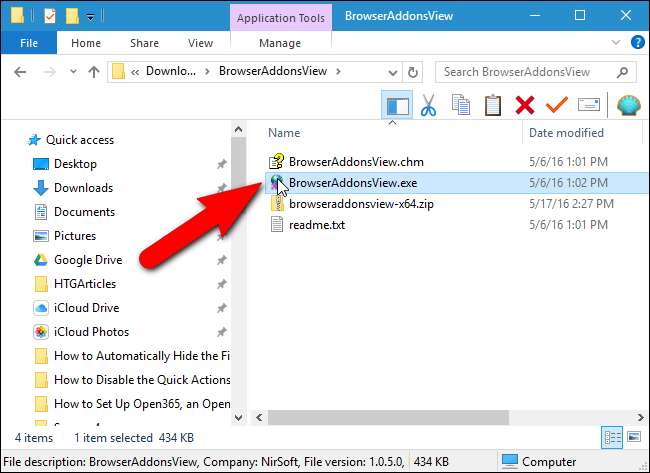
เมื่อคุณเรียกใช้ BrowserAddonsView เครื่องจะสแกนพีซีของคุณโดยอัตโนมัติสำหรับส่วนขยายที่ติดตั้งส่วนเสริมและปลั๊กอินสำหรับ Chrome, Firefox และ IE สำหรับแต่ละรายการประเภท Addon จะแสดงเช่นเดียวกับชื่อเว็บเบราว์เซอร์สถานะ (เปิดใช้งานหรือปิดใช้งาน) เวอร์ชันและรายละเอียดอื่น ๆ BrowserAddonsView ยังแสดงส่วนขยายที่ซ่อนส่วนเสริมและปลั๊กอินที่ไม่แสดงในตัวจัดการส่วนขยายของเบราว์เซอร์ สิ่งนี้ทำให้ BrowserAddonsView เป็นเครื่องมือที่มีประโยชน์มากสำหรับการค้นหาและลบส่วนขยายที่ไม่ต้องการและน่าสงสัย
คุณสามารถดูข้อมูลเพิ่มเติมเกี่ยวกับส่วนขยายได้โดยการเลือกและคลิกปุ่ม "คุณสมบัติ" คุณยังสามารถเลือก“ คุณสมบัติ” จากเมนูไฟล์หรือคลิกขวาที่ส่วนขยายแล้วเลือก“ คุณสมบัติ” จากเมนูป๊อปอัป
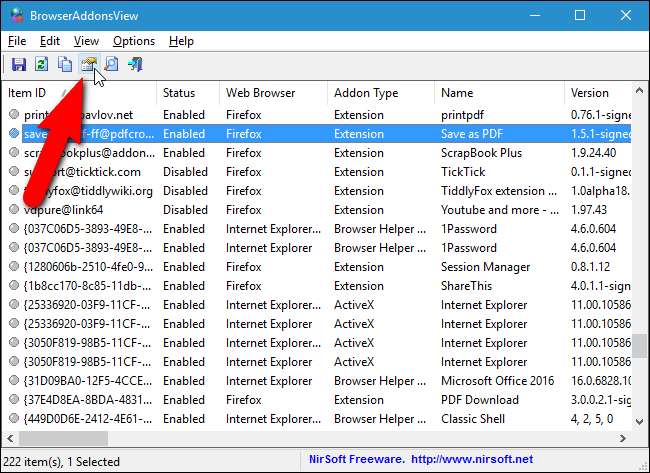
กล่องโต้ตอบคุณสมบัติจะแสดงข้อมูลทั้งหมดเช่นเดียวกับคอลัมน์ในหน้าต่างโปรแกรมหลัก สิ่งที่มีประโยชน์เกี่ยวกับกล่องโต้ตอบคุณสมบัติคือคุณสามารถเลือกและคัดลอกข้อมูลได้ ตัวอย่างเช่นหากคุณต้องการไปที่หน้าแรกของส่วนขยายคุณสามารถเลือกค่า URL ของหน้าแรกและวางลงในแถบที่อยู่ในเบราว์เซอร์ของคุณ หรือคุณสามารถคัดลอกเส้นทางไปยังโฟลเดอร์โปรไฟล์และวางลงใน File Explorer เพื่อเข้าถึงโปรไฟล์ที่ติดตั้งส่วนขยาย อย่างไรก็ตามมีวิธีที่ง่ายกว่าในการเปิดโฟลเดอร์โปรไฟล์ที่เกี่ยวข้องสำหรับส่วนขยายซึ่งเราจะแสดงให้คุณเห็นต่อไป คลิก“ ตกลง” เพื่อปิดกล่องโต้ตอบคุณสมบัติ
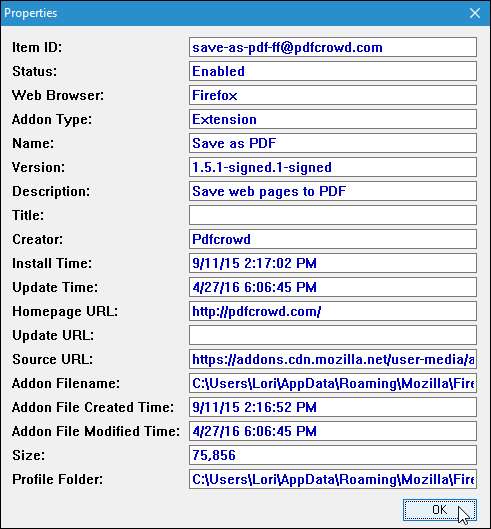
BrowserAddonsView จะบอกคุณว่าเบราว์เซอร์ใดติดตั้งส่วนขยาย แต่ถ้าคุณมี หลายโปรไฟล์ ใน Chrome และ Firefox? นอกเหนือจากค่าโฟลเดอร์โปรไฟล์ในกล่องโต้ตอบคุณสมบัติดังที่ได้กล่าวไว้ข้างต้นแล้วคุณยังสามารถดูว่าส่วนขยายใดติดตั้งส่วนขยายได้โดยเลือกส่วนขยายในรายการจากนั้นเลือก "เปิดโฟลเดอร์โปรไฟล์" จากเมนู "ไฟล์" .
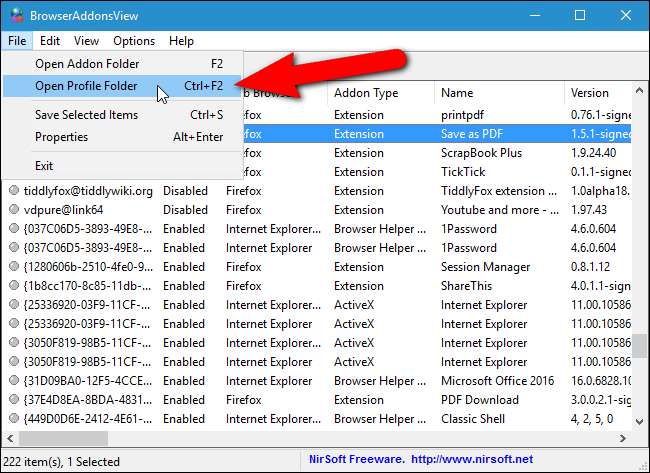
คุณยังสามารถส่งออกรายการไปยังไฟล์ที่สำรองไว้เพื่อใช้อ้างอิงในอนาคตได้ ส่วนขยายจะถูกเพิ่มลงในไฟล์ตามที่ปรากฏใน BrowserAddonsView ดังนั้นเราจะแสดงสองวิธีที่คุณสามารถปรับแต่งสิ่งที่ลงท้ายในไฟล์ได้
ตามค่าเริ่มต้นคอลัมน์ข้อมูลทั้งหมดที่มีอยู่จะแสดงขึ้น หากมีคอลัมน์บางคอลัมน์ที่คุณไม่ต้องการรวมไว้ในไฟล์ที่ส่งออกคุณสามารถซ่อนได้ โดยเลือก "เลือกคอลัมน์" จากเมนู "ไฟล์"
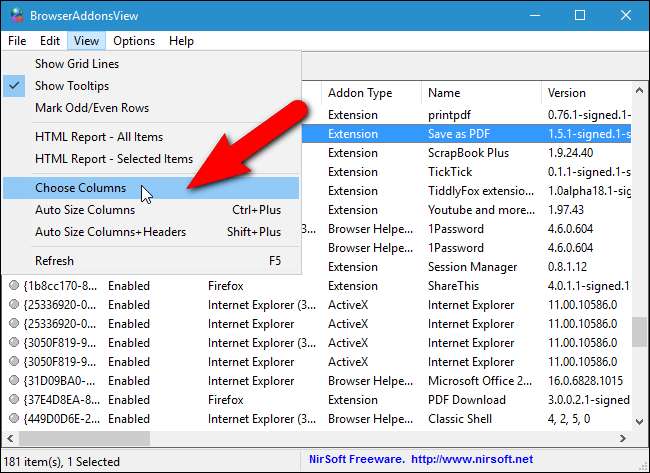
เลือกกล่องกาเครื่องหมายสำหรับคอลัมน์ที่คุณต้องการแสดงและยกเลิกการเลือกกล่องสำหรับคอลัมน์ที่คุณต้องการกำจัด คลิก "ตกลง" และคอลัมน์ที่ไม่ได้เลือกจะถูกลบออก
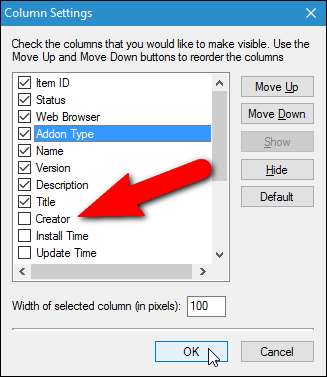
ส่วนขยายจะแสดงรายการในไฟล์ผลลัพธ์ในลำดับเดียวกับใน BrowserAddonsView อย่างไรก็ตามคุณสามารถเปลี่ยนลำดับนั้นได้โดยคลิกที่ส่วนหัวเพื่อจัดเรียงรายการทั้งหมดตามค่านั้น ตัวอย่างเช่นหากคุณต้องการเรียงลำดับนามสกุลทั้งหมดในไฟล์ที่ส่งออกตามชื่อจากน้อยไปหามากให้คลิกหนึ่งครั้งบนส่วนหัวคอลัมน์ "ชื่อ" ลูกศรจะแสดงบนส่วนหัวของคอลัมน์โดยชี้ขึ้น (ลำดับจากน้อยไปมากเช่น A-Z) หรือลง (ลำดับจากมากไปหาน้อยเช่น Z-A)
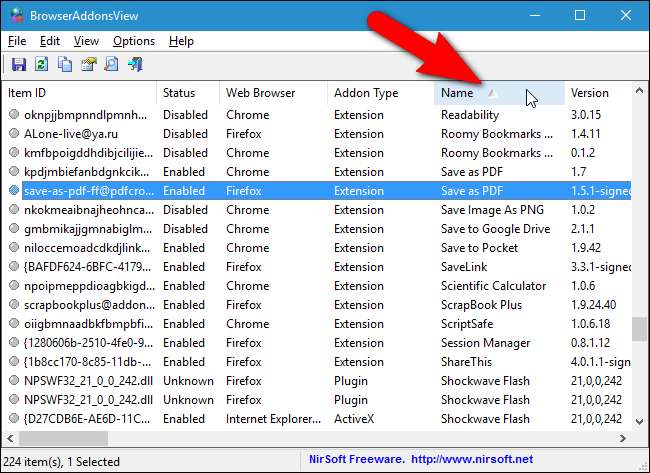
เมื่อคุณตั้งค่ารายการได้ตามที่คุณต้องการแล้วให้เลือก“ เลือกทั้งหมด” จากเมนู“ แก้ไข” หรือกด Ctrl + A เพื่อเลือกรายการทั้งหมด หากคุณไม่ต้องการบันทึกนามสกุลทั้งหมดลงในไฟล์คุณสามารถเลือกบางส่วนได้โดยใช้ปุ่ม Shift และ Ctrl แบบเดียวกับที่คุณทำใน File (หรือ Windows) Explorer
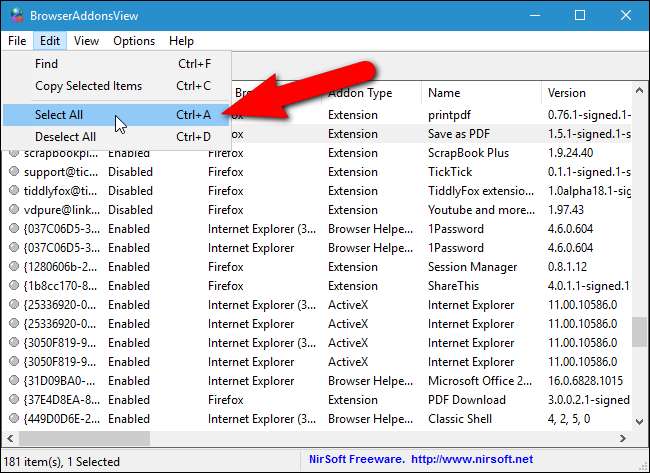
ในการบันทึกนามสกุลที่เลือกลงในไฟล์ให้เลือก“ บันทึกรายการที่เลือก” จากเมนู“ ไฟล์” หรือกด Ctrl + S คุณยังสามารถคลิกขวาที่รายการที่เลือกและเลือก“ บันทึกรายการที่เลือก” จากเมนูป๊อปอัป
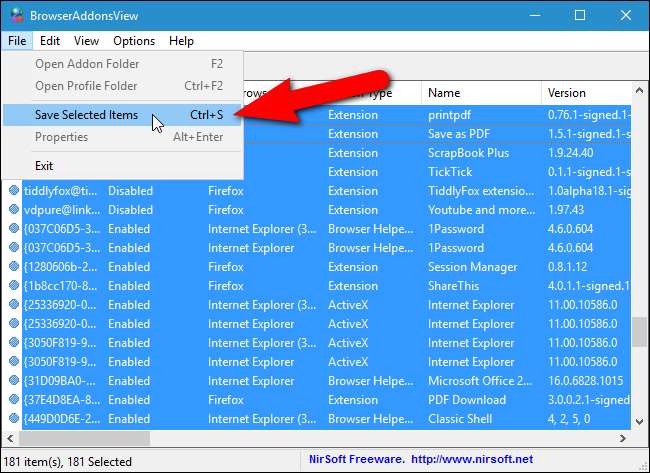
กล่องโต้ตอบเลือกชื่อไฟล์ที่จะบันทึกจะปรากฏขึ้น ไปที่โฟลเดอร์ที่คุณต้องการบันทึกรายการนามสกุลและป้อนชื่อไฟล์ในช่องแก้ไข "ชื่อไฟล์"
คุณสามารถบันทึกรายการส่วนขยายของคุณในรูปแบบต่างๆได้โดยเลือกตัวเลือกจากรายการแบบเลื่อนลง“ บันทึกเป็นประเภท” ตัวอย่างเช่นรูปแบบ "ไฟล์ข้อความ (* .txt)" เริ่มต้นจะแสดงรายการส่วนขยายแต่ละรายการในส่วนของตัวเองที่ล้อมรอบด้วยเส้นคู่ (เครื่องหมายเท่ากับ) หากคุณต้องการนำเข้ารายการของคุณไปยัง Excel ให้เลือกตัวเลือก "ไฟล์ข้อความที่คั่นด้วยจุลภาค (* .csv)" คุณยังสามารถบันทึกรายการเป็นไฟล์ HTML ในรูปแบบแนวนอน (ตัวเลือก“ ไฟล์ HTML - แนวนอน (* .htm; * .html)”) หรือรูปแบบแนวตั้ง (“ ไฟล์ HTML - แนวตั้ง (* .htm; * .html )”)
คลิก "บันทึก"
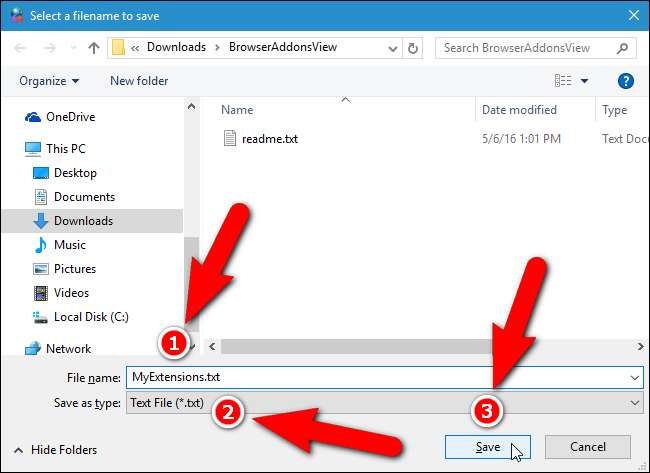
เราบันทึกรายการส่วนขยายเป็นไฟล์ข้อความและดูเหมือนภาพต่อไปนี้
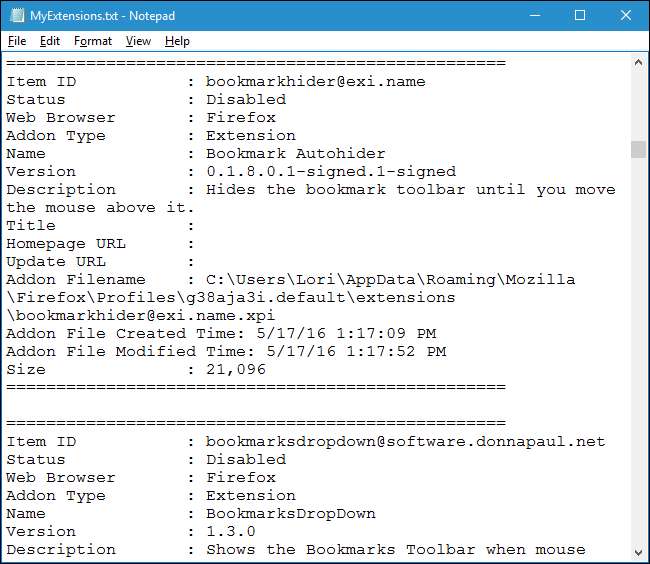
หากคุณมีรายการส่วนขยายที่ยาวมากและต้องการข้อมูลเกี่ยวกับส่วนขยายที่เจาะจงคุณสามารถค้นหารายการได้ โดยคลิก“ ค้นหา” บนแถบเครื่องมือหรือกด Ctrl + F
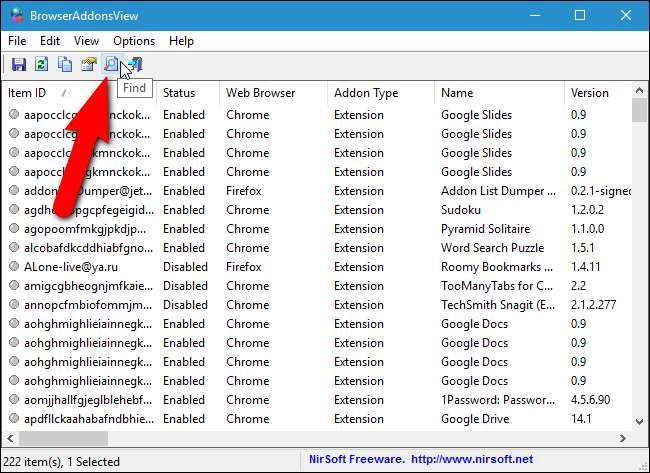
ป้อนชื่อหรือบางส่วนของส่วนขยายแล้วคลิก "ค้นหาถัดไป" โปรแกรมจะเน้นการเกิดขึ้นครั้งแรกของส่วนขยายนั้นในรายการ หากคุณมีส่วนขยายเดียวกันติดตั้งในหลายเบราว์เซอร์ให้คลิก“ ค้นหาถัดไป” อีกครั้งเพื่อค้นหาเหตุการณ์ถัดไป

หน้าเว็บของ Nirsoft สำหรับ BrowserAddonsView อธิบายวิธีการดูรายการส่วนเสริมสำหรับเว็บเบราว์เซอร์ Chrome และ Firefox บนคอมพิวเตอร์ระยะไกลบนเครือข่ายของคุณและจากฮาร์ดดิสก์ไดรฟ์ภายนอกที่เชื่อมต่อกับพีซีของคุณ สิ่งนี้มีประโยชน์หากคุณใช้ Chrome หรือ Firefox เวอร์ชันพกพาบนแฟลชไดรฟ์ USB
BrowserAddonsView เป็นวิธีที่สะดวกในการจัดการส่วนขยาย Chrome, Firefox และ IE ทั้งหมดของคุณในโปรแกรมเดียว ขออภัยโปรแกรมไม่อนุญาตให้คุณเปิดปิดใช้งานถอนการติดตั้งหรือทำการเปลี่ยนแปลงส่วนขยายอื่น ๆ งานเหล่านั้นยังคงต้องทำในตัวจัดการส่วนขยายของเว็บเบราว์เซอร์แต่ละตัว







